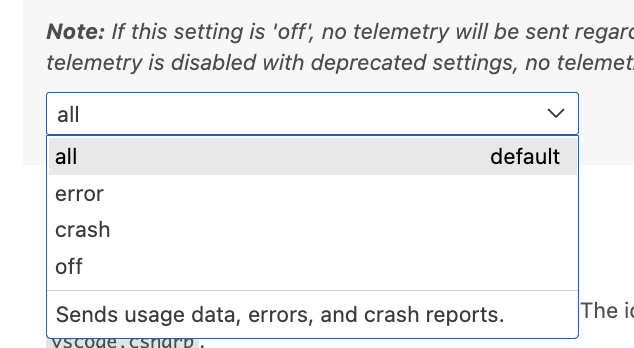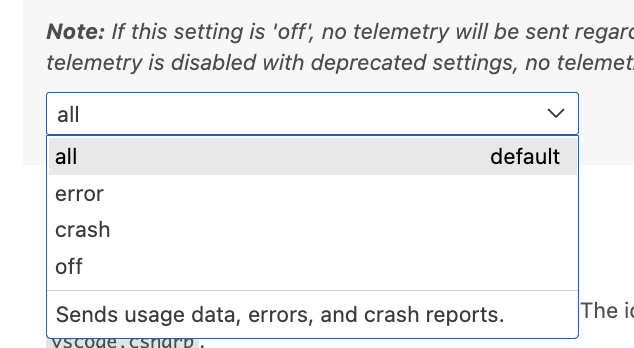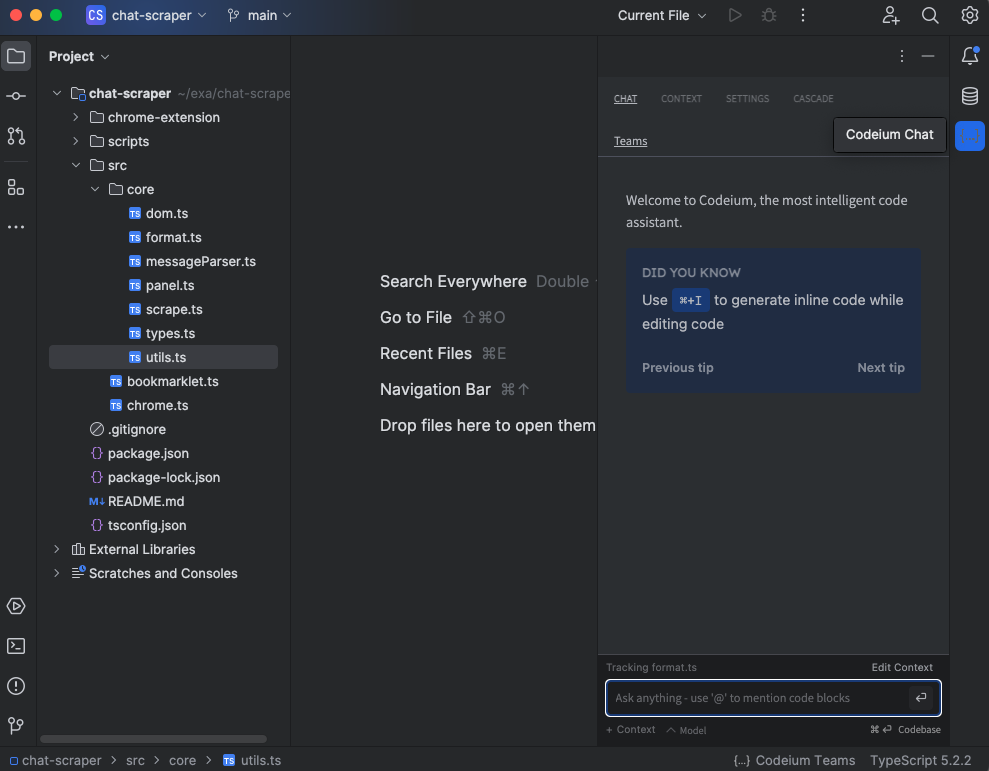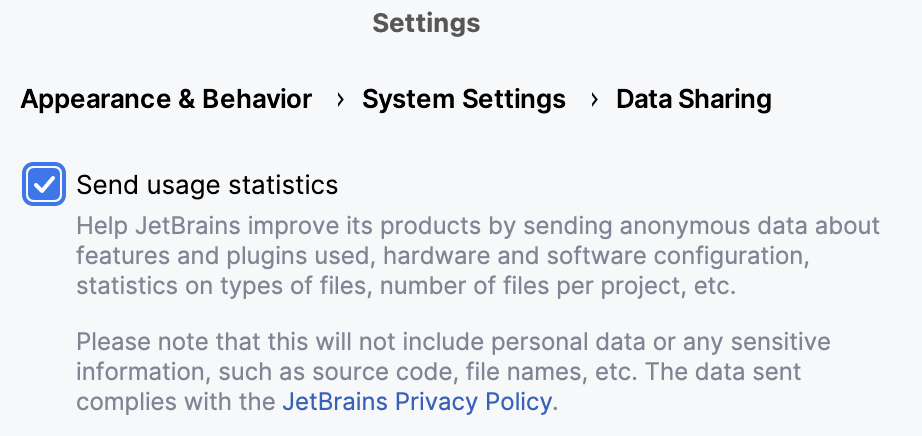Windsurf Chat et ses fonctionnalités associées sont uniquement pris en charge dans : VS Code, IDE JetBrains, Eclipse, Xcode et Visual Studio.
- VS Code
- JetBrains
Dans VS Code, Windsurf Chat se trouve par défaut dans la barre latérale gauche.
Si vous souhaitez le déplacer, vous pouvez cliquer-déposer l’icône Windsurf et la repositionner comme vous le souhaitez.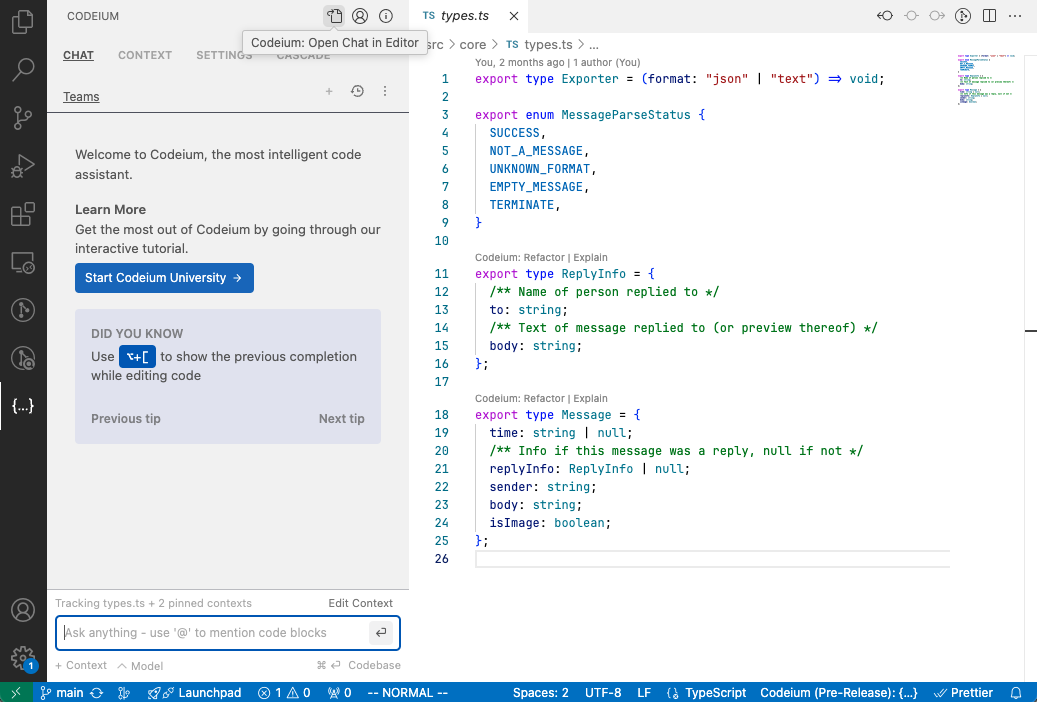
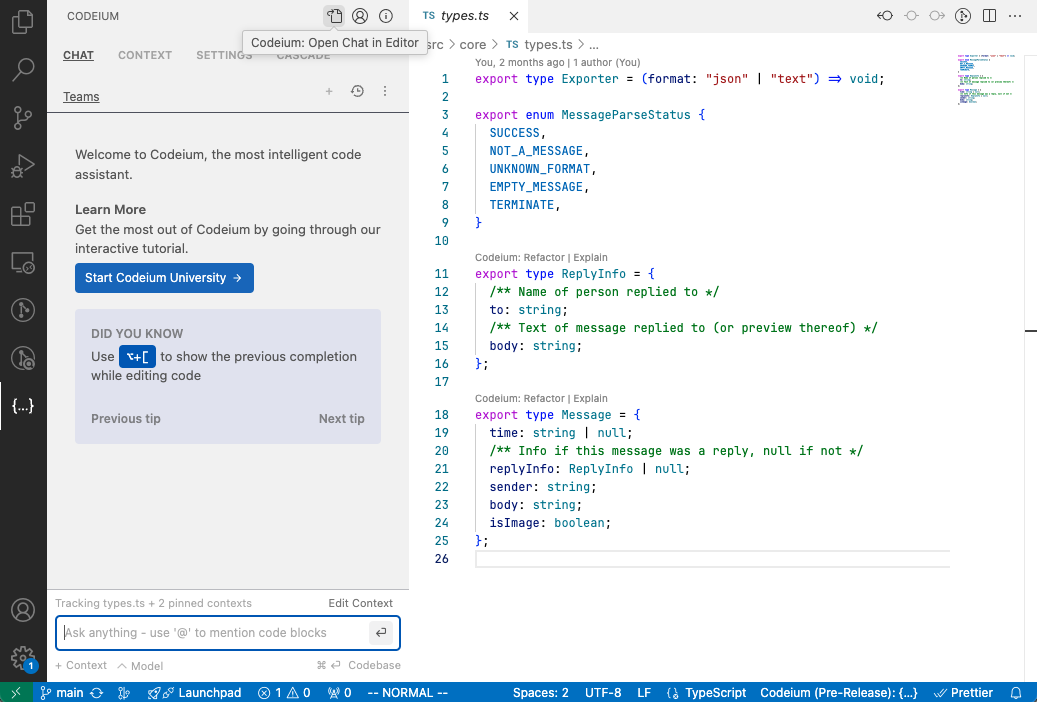
⌘+⇧+A sur Mac ou Ctrl+⇧+A sur Windows/Linux pour ouvrir le panneau de chat et basculer le focus entre celui-ci et l’éditeur.
Vous pouvez également détacher complètement la fenêtre de chat de l’IDE en cliquant sur l’icône de page en haut du panneau de chat.@-Mentions
@.
Éléments de contexte pouvant être @-mentionnés :
- Fonctions et classes
- Uniquement les fonctions et classes indexées localement
- Uniquement pour les langages pour lesquels nous avons développé des parseurs d’AST (Python, TypeScript, JavaScript, Go, Java, C, C++, PHP, Ruby, C#, Perl, Kotlin, Dart, Bash, COBOL, etc.)
- Répertoires et fichiers de votre codebase
- Dépôts distants
- Contenu de votre terminal dans l’IDE (VS Code uniquement).
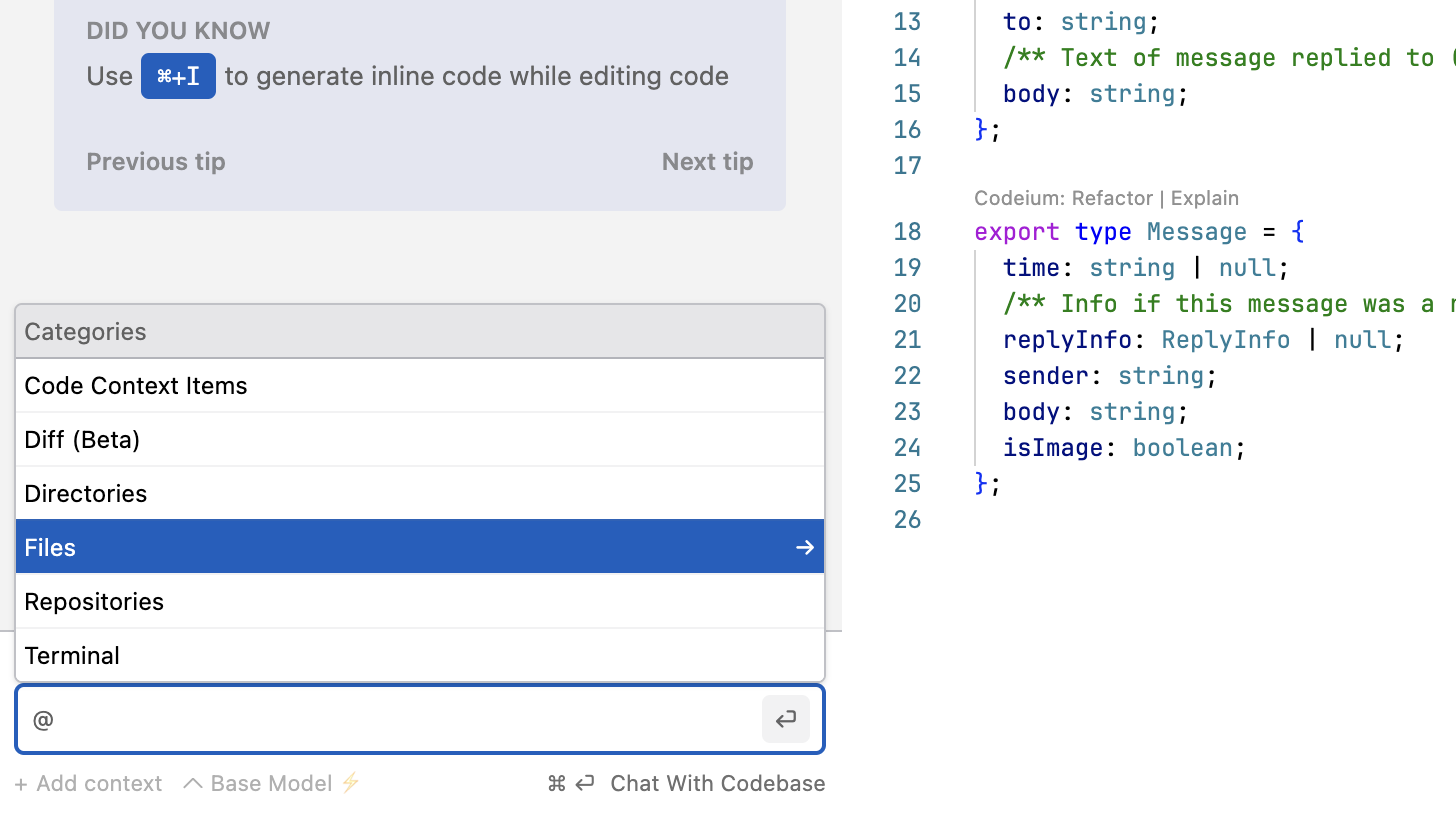
@diff, qui vous permet de discuter de l’état actuel du git diff de votre dépôt.
La fonctionnalité @diff est actuellement en bêta.
Contexte persistant
Advanced dans le panneau de Chat.
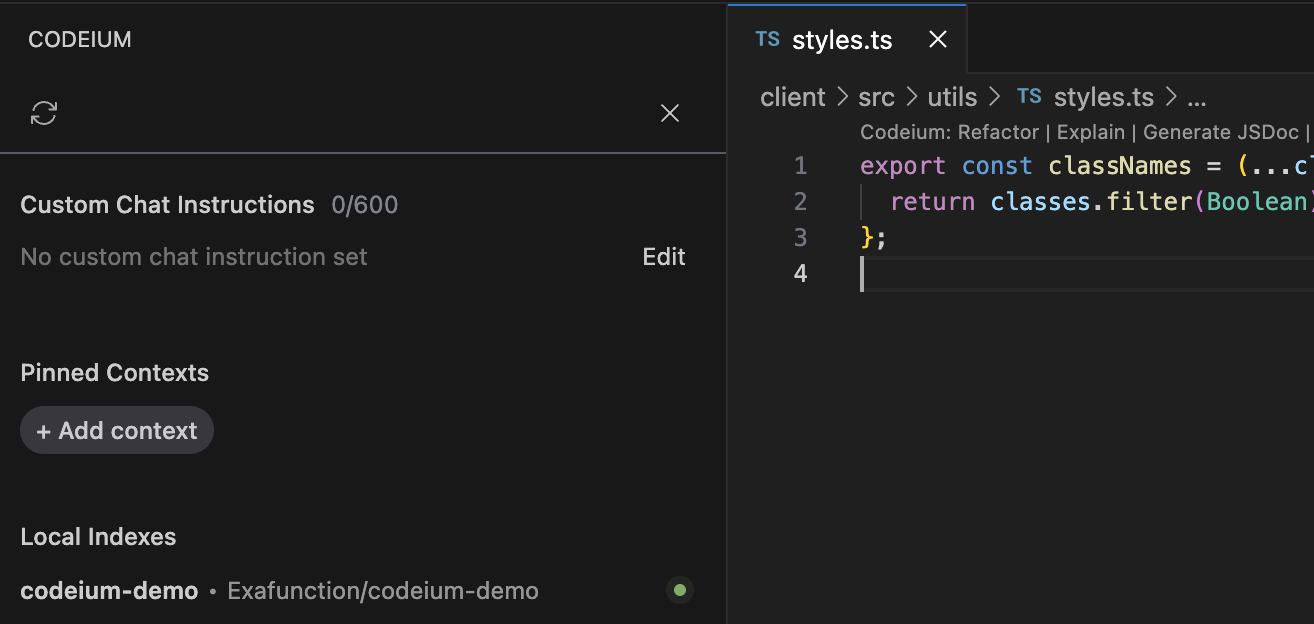
Le Chat vous montre le contexte qu’il prend en compte.
- Custom Chat Instructions : une brève consigne de prompt, par exemple « Réponds en Kotlin et suppose que je suis peu familier avec ce langage », pour orienter le modèle vers un certain type de réponse.
- Pinned Contexts : des éléments de votre codebase comme des fichiers, des répertoires et des extraits de code que vous souhaitez que le modèle prenne explicitement en compte. Voir aussi Context Pinning.
- Active Document : un indicateur pour votre fichier actif, qui bénéficie d’une attention particulière.
- Local Indexes : une liste de dépôts locaux indexés par le moteur de contexte de Windsurf.
Commandes slash
/explain pour demander au modèle d’IA d’expliquer l’élément de votre choix.
Actuellement, /explain est la seule commande slash prise en charge.
Faites-le-nous savoir s’il y a d’autres cas d’usage courants que vous souhaitez voir intégrés à une commande slash.
Copier et insérer
Si vous souhaitez que l’IA applique directement une modification dans votre éditeur à partir d’une instruction,
envisagez d’utiliser Windsurf Command.
Citations intégrées
Régénérer avec contexte
⌘⏎.
Pour une question qui a déjà reçu une réponse, relancez avec contexte en cliquant sur l’icône en forme d’étincelle.
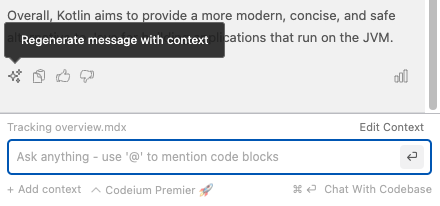
Statistiques pour les geeks
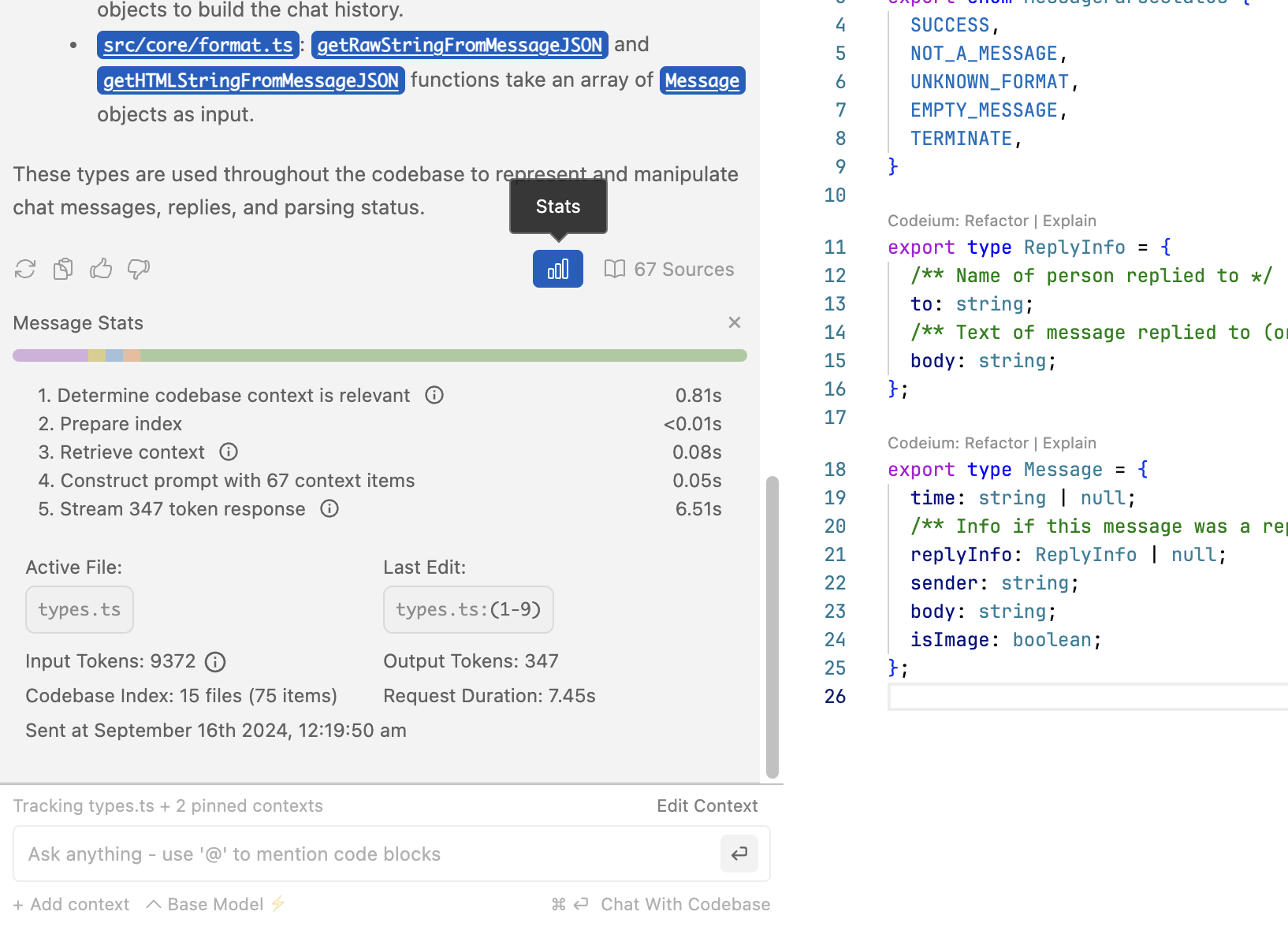
Historique du Chat
+ pour créer une nouvelle conversation, et
sur le bouton ⋮ pour exporter votre conversation. Ceci s’applique uniquement aux Windsurf Plugins.
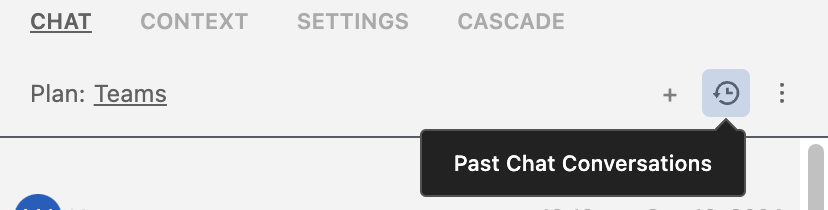
Paramètres
Settings. Ici, vous pouvez consulter les paramètres applicables à votre compte. Par exemple, vous pouvez mettre à jour vos préférences de thème (clair ou sombre), ajuster la vitesse de l’Autocomplete, voir votre formule actuelle et modifier la taille de la police.
Le panneau des paramètres vous permet également de télécharger des diagnostics, c’est‑à‑dire des logs de débogage qui peuvent aider l’équipe Windsurf à analyser un problème si vous en rencontrez un.
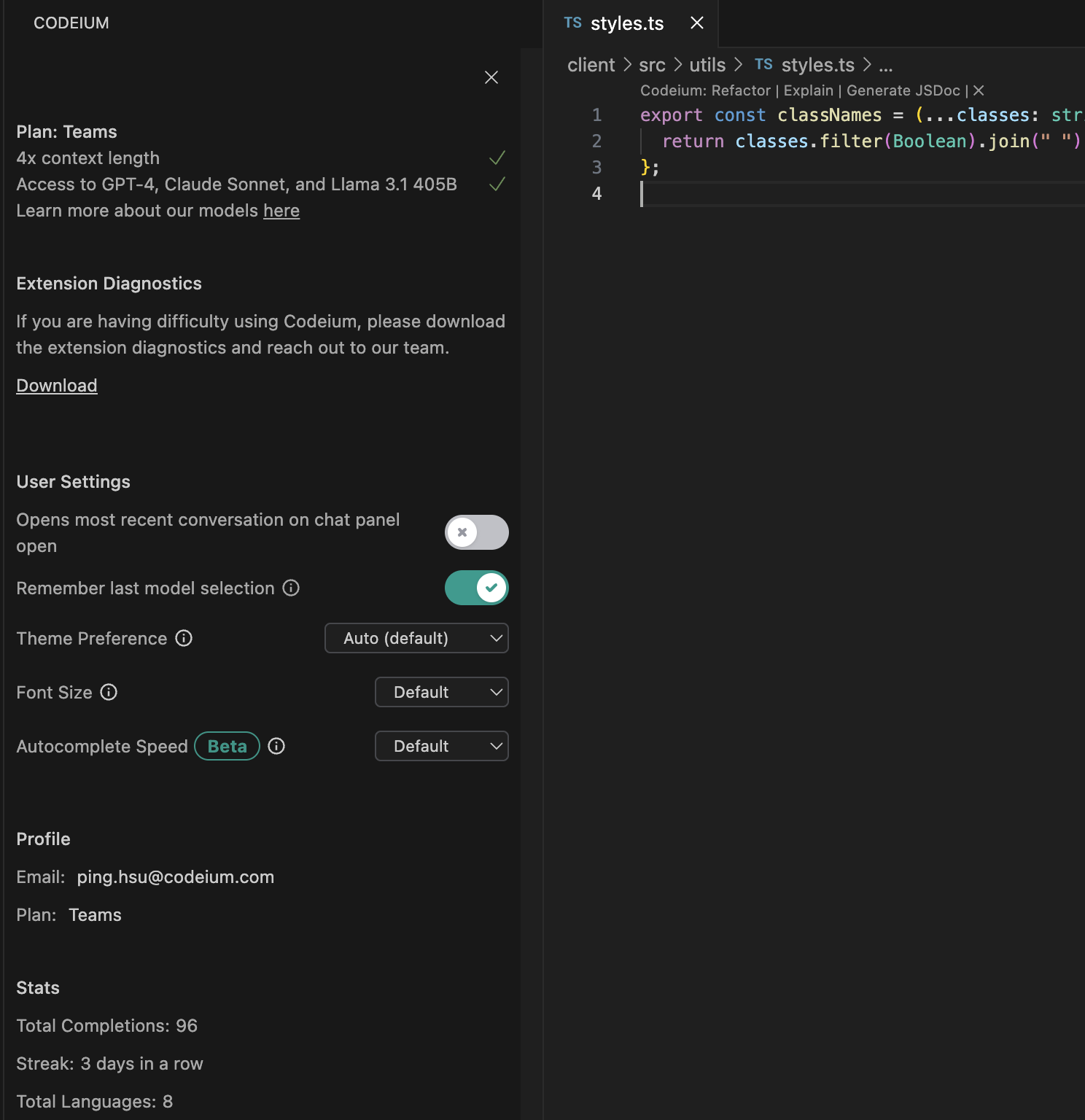
Dans Windsurf Chat, cliquez sur l’icône d’engrenage dans le coin supérieur droit
Télémétrie
Vous pouvez rencontrer des problèmes avec le Chat si la télémétrie n’est pas activée.
- VS Code
- JetBrains
Pour activer la télémétrie, ouvrez les paramètres de VS Code et accédez à Utilisateur > Application > Télémétrie. Dans la liste déroulante, sélectionnez « all ».